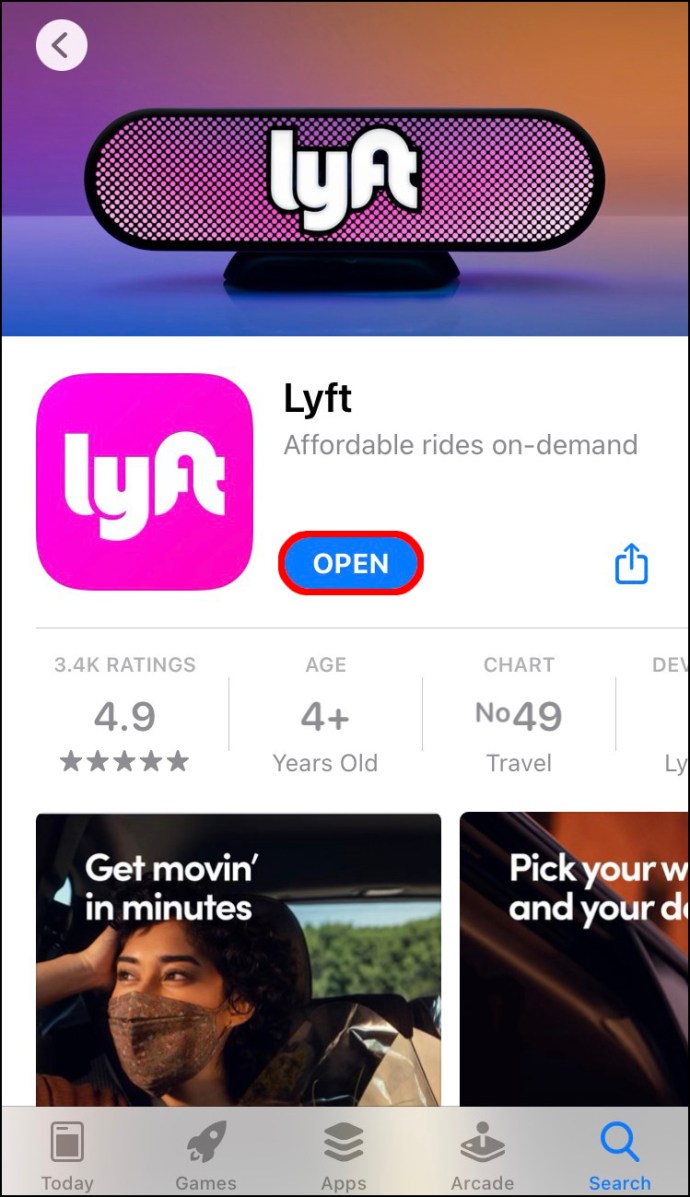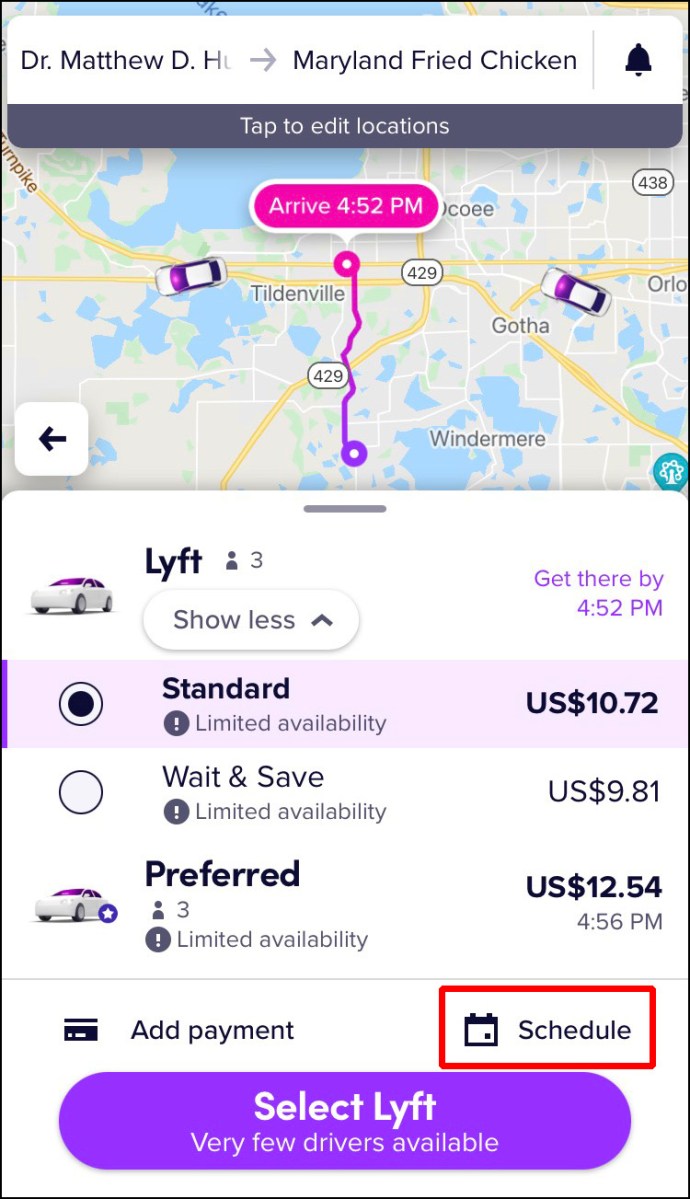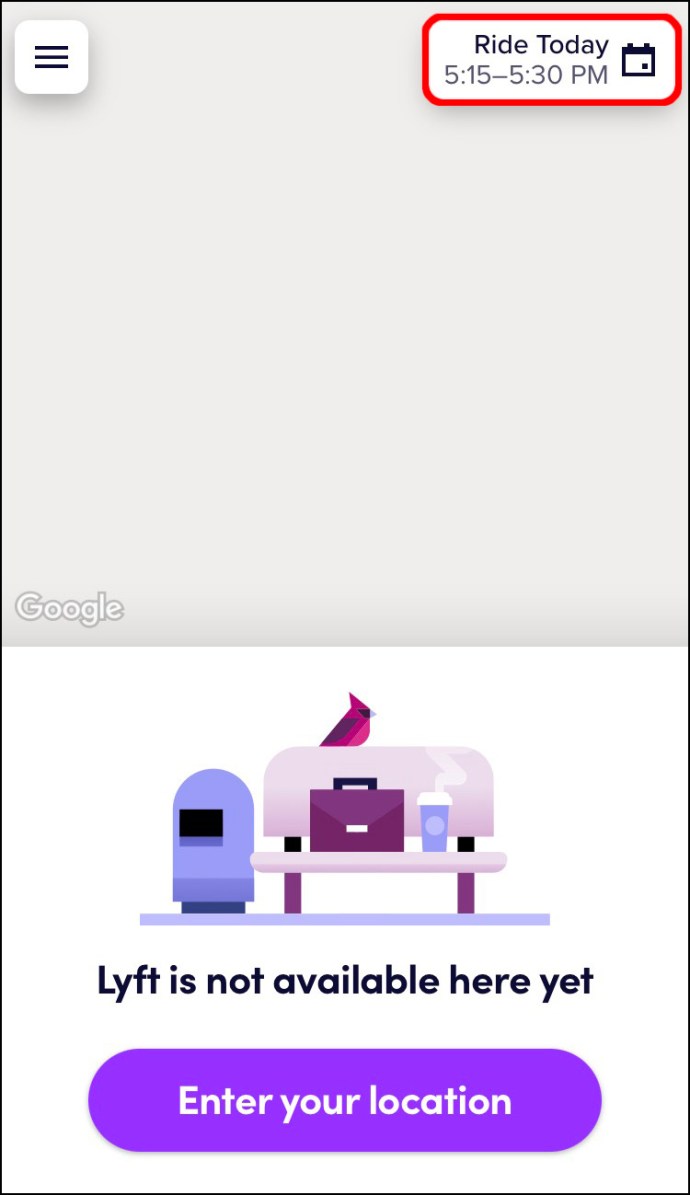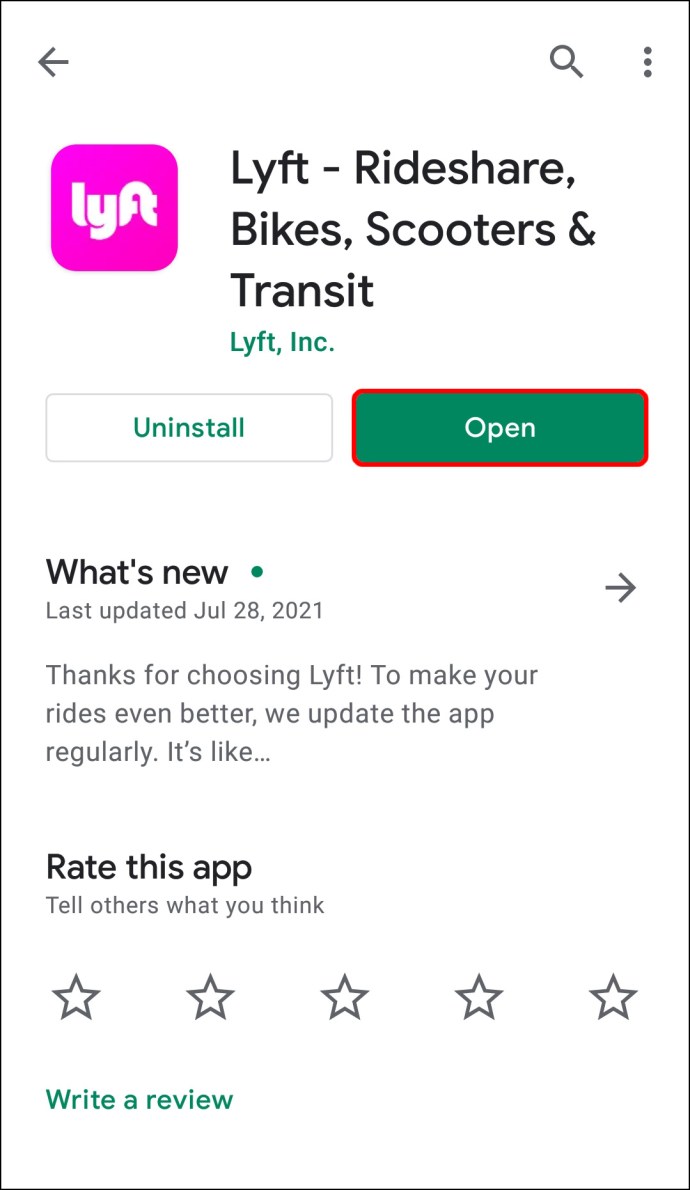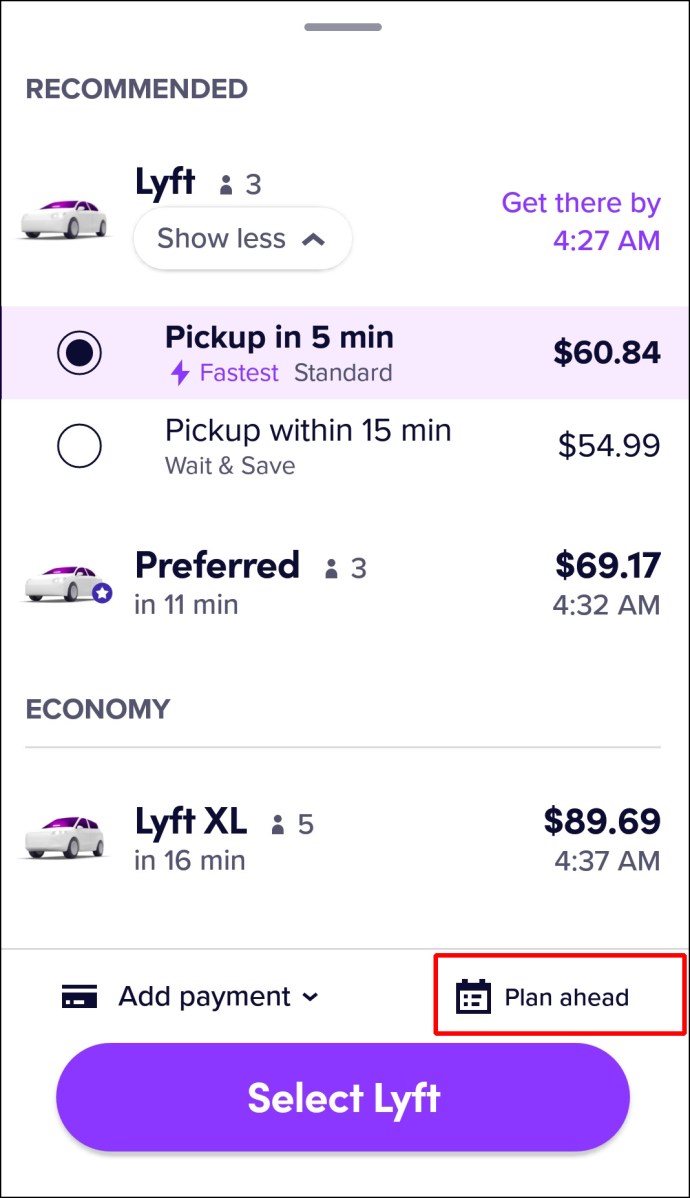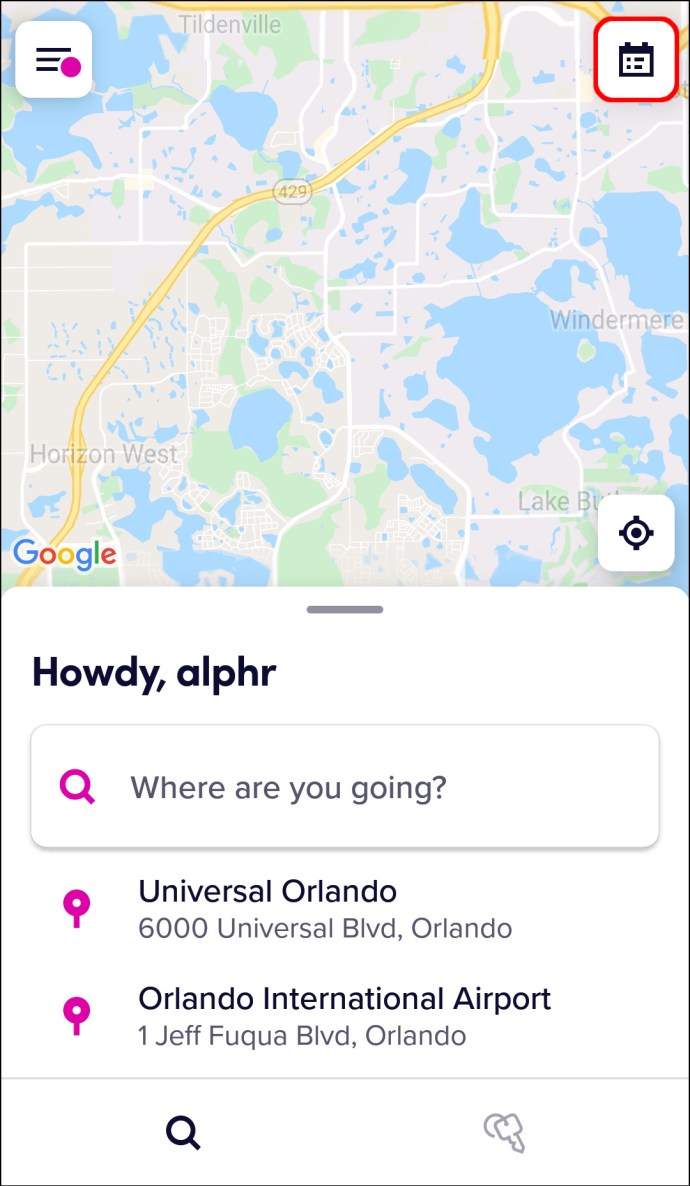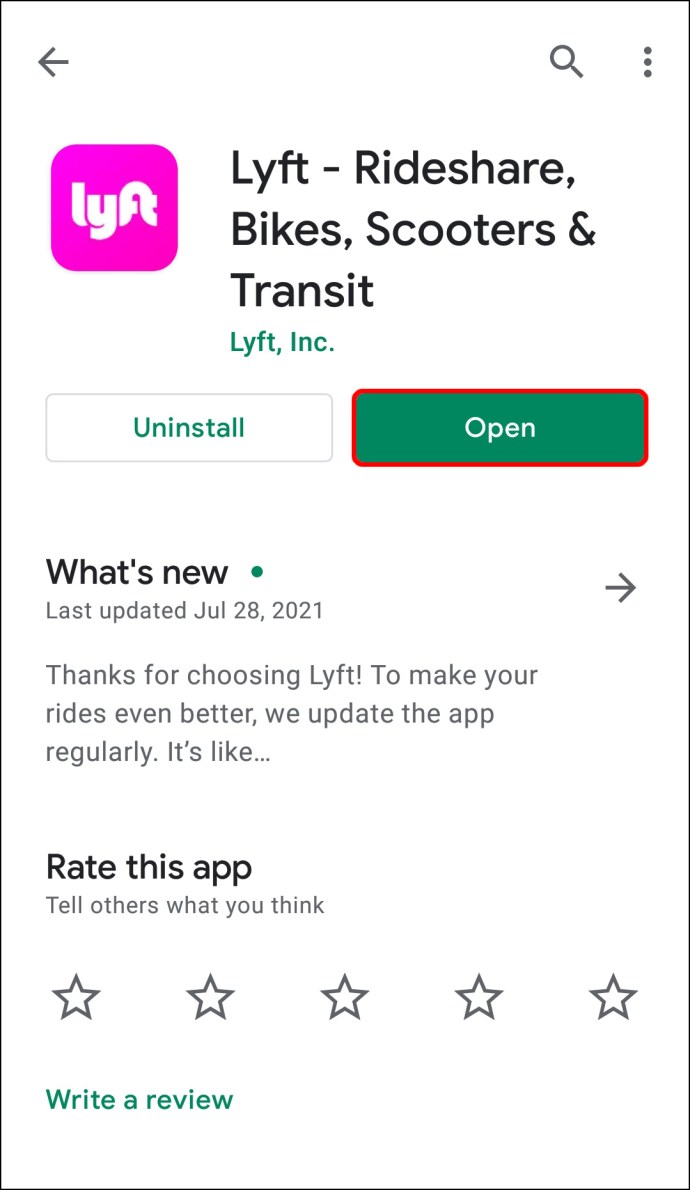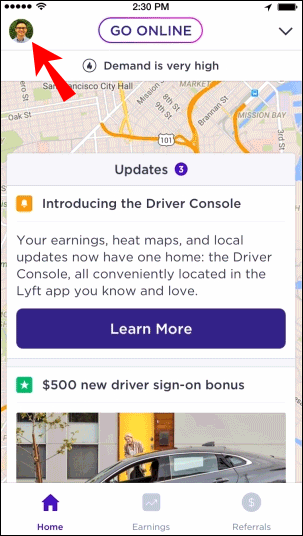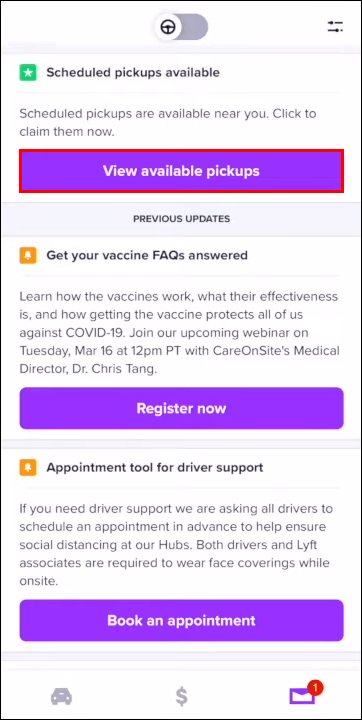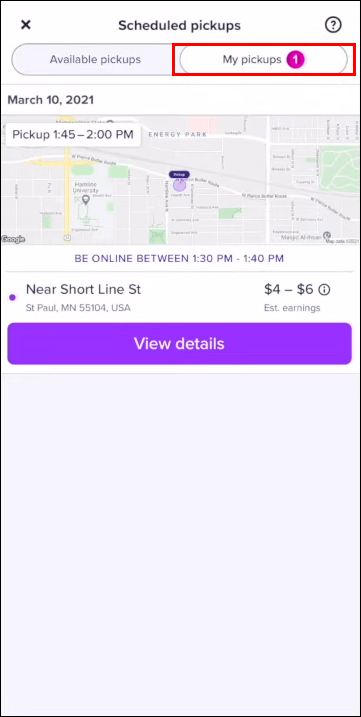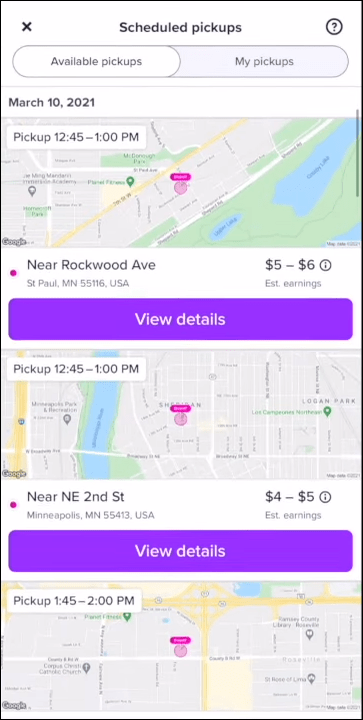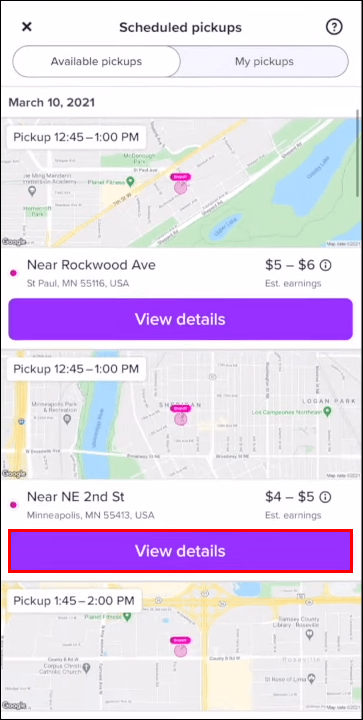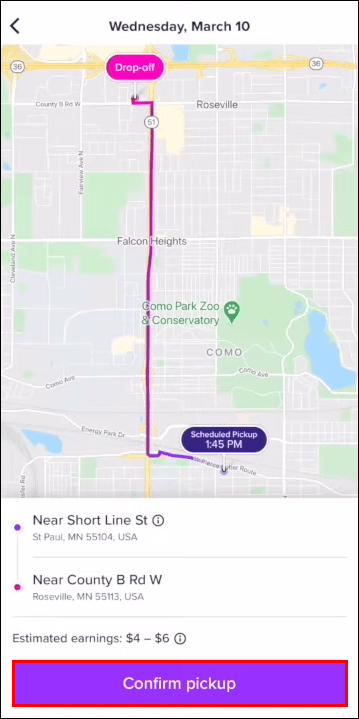선택하는 차량 유형에 따라 Lyft는 최대 7일 전에 승차 일정을 예약할 수 있습니다. Lyft 라이드를 예약할 수 있을 뿐만 아니라 Lyft 앱에서 예약된 라이드 목록을 볼 수도 있습니다. 이 기능은 Lyft 탑승이 확인되었는지 확인하거나 취소해야 할 때 특히 편리할 수 있습니다.
이 가이드에서는 Lyft 모바일 앱에서 예약된 라이드를 확인하는 방법을 보여드립니다. 또한 Lyft 탑승을 예약하고 취소하는 과정에 대해서도 다룰 것입니다.
iPhone 앱에서 Lyft의 예정된 라이드를 보는 방법
Lyft 앱에서 예약된 라이드 목록을 항상 사용할 수 있는 것은 아닙니다. 주로 지역과 선택한 라이드 모드에 따라 다릅니다. 특정 유형의 라이드 모드만 예약 기능과 호환됩니다(Lux, Lux Black, XL 및 Lux Black XL). 이러한 라이드 모드 중 하나를 선택하고 해당 지역에서 일정 기능을 사용할 수 있는 경우 Lyft 모바일 앱에서 사용할 수 있습니다.
iPhone의 Lyft에서 예약된 라이드를 보려면 다음 단계를 따르세요.
- iPhone에서 Lyft 앱을 실행합니다.
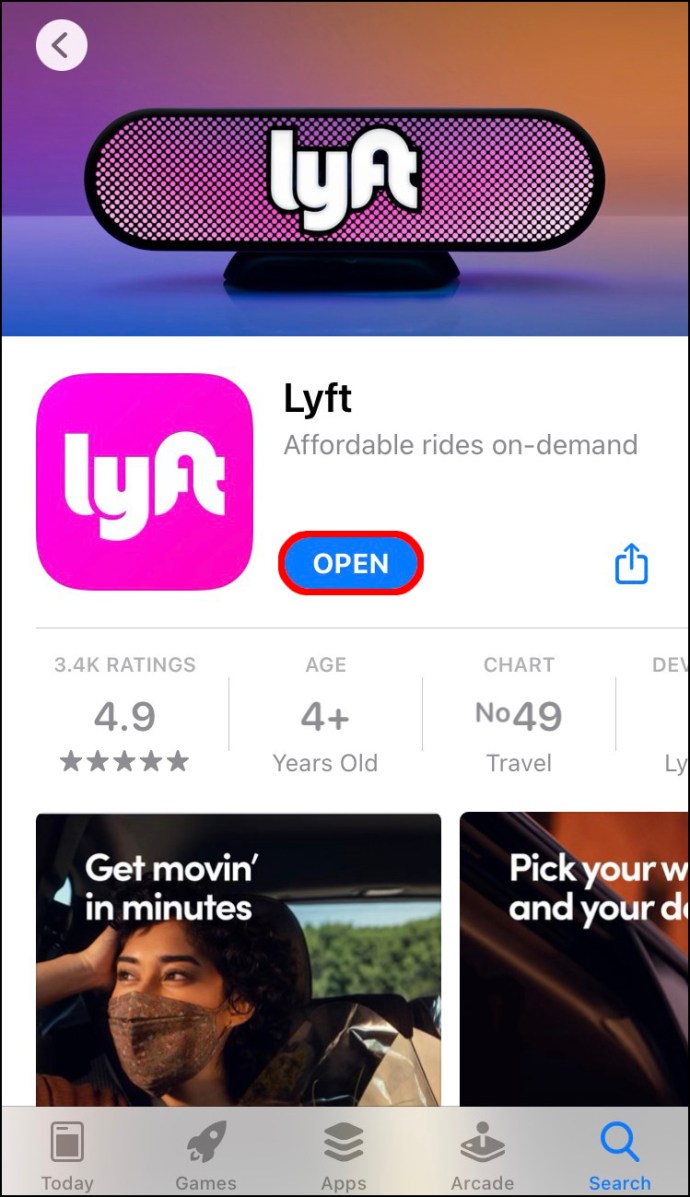
- 화면 오른쪽 상단에 있는 캘린더 아이콘으로 이동합니다.
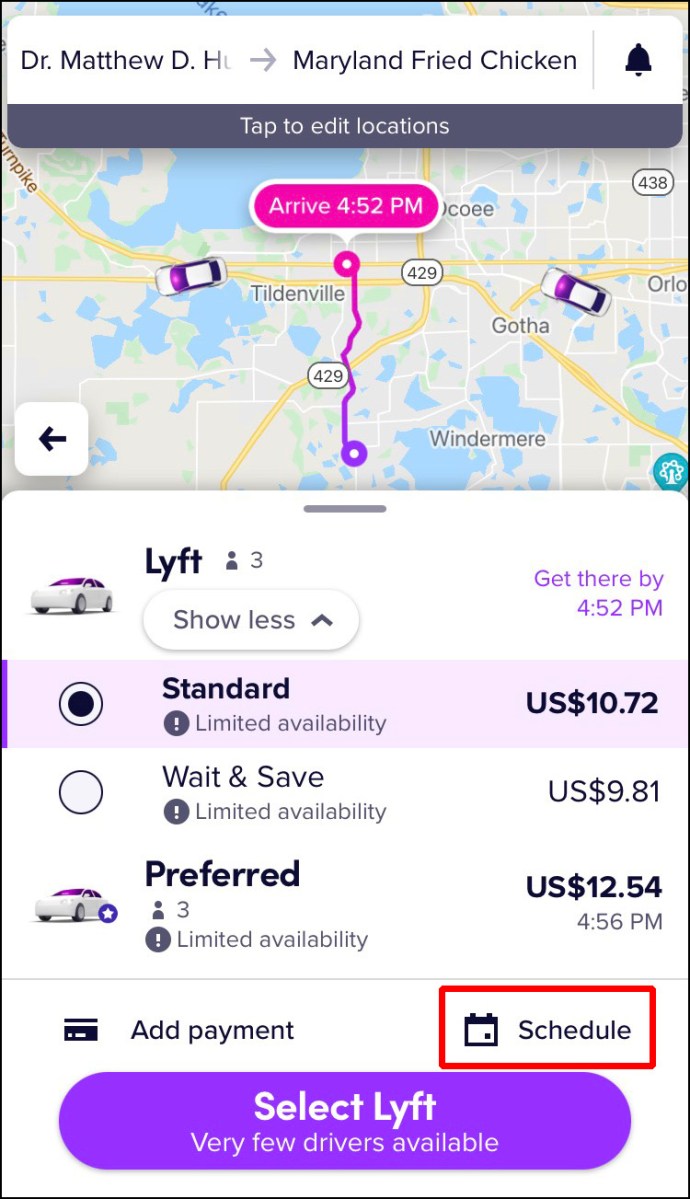
- 예약된 놀이기구 목록을 봅니다.
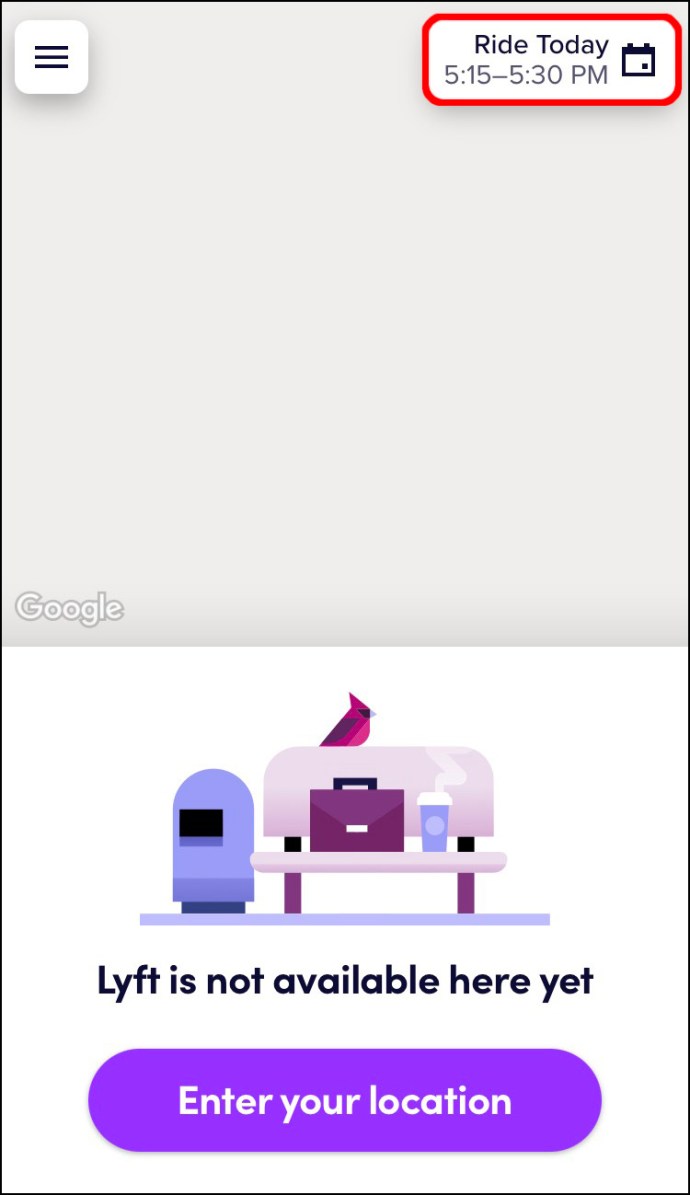
각 예정된 라이드에 대해 라이드의 정확한 시간과 날짜, 예상 도착 시간, 목적지 및 기타 세부 정보를 볼 수 있습니다. "스케줄" 아이콘은 라이드를 예약한 경우에만 앱에 나타납니다. 예정된 라이드가 없거나 예정된 라이드를 사용한 경우 사라집니다.
Android 앱에서 Lyft의 예정된 라이드를 보는 방법은 무엇입니까?
Android에서 Lyft의 예정된 라이드 목록을 보려면 다음 단계를 따르세요.
- Android에서 Lyft 앱을 엽니다.
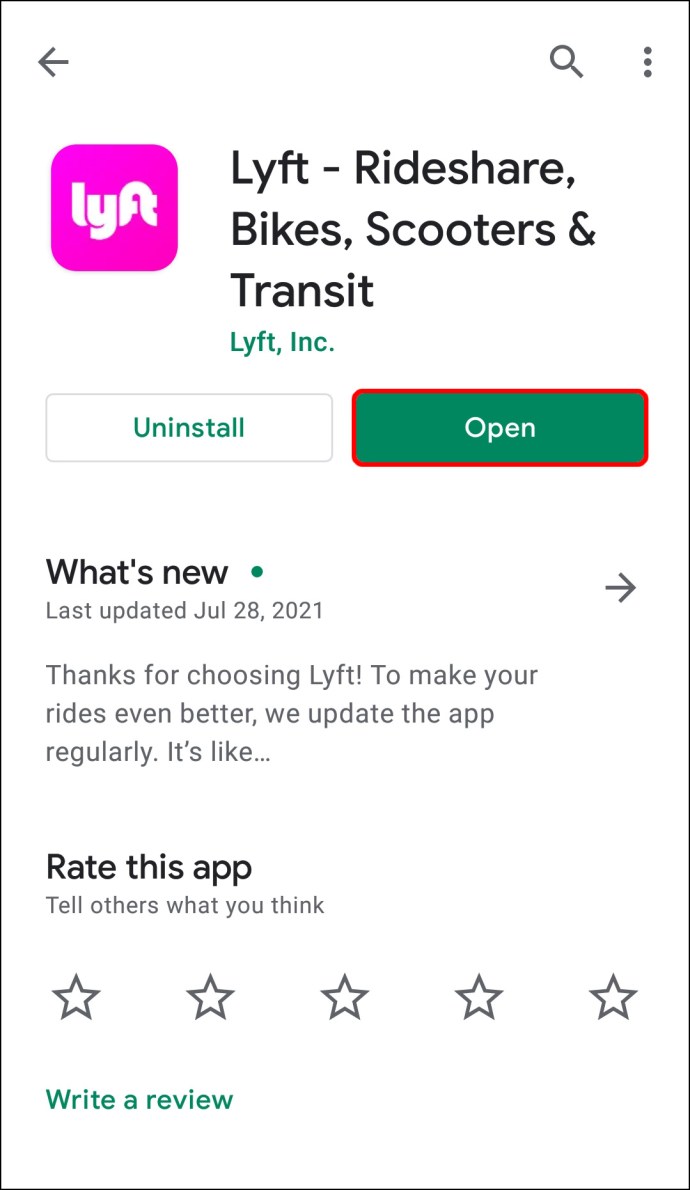
- 화면 오른쪽 하단 모서리에 있는 캘린더 아이콘으로 이동합니다.
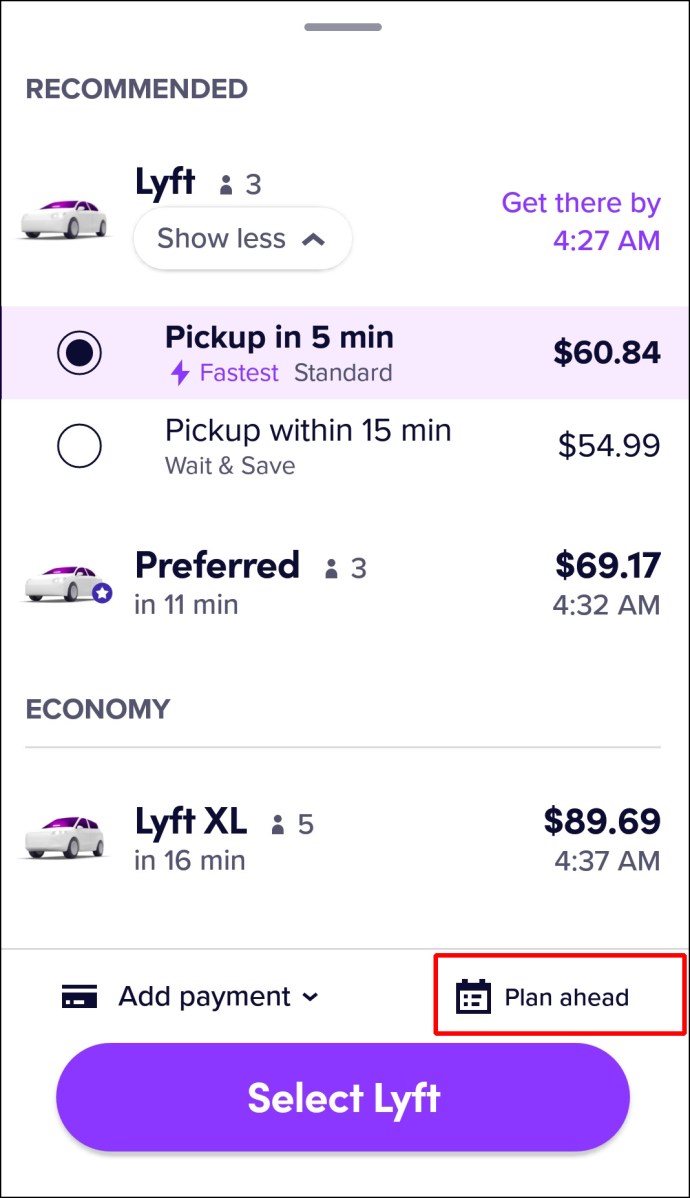
- 예정된 놀이기구를 봅니다.
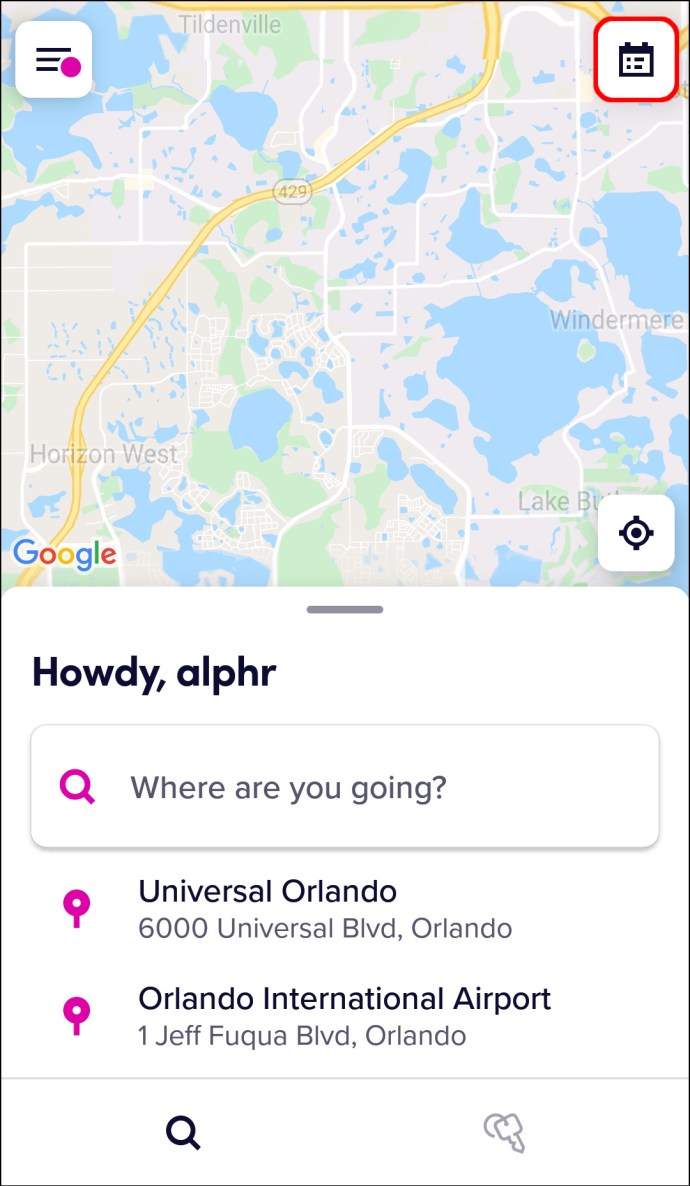
그게 전부입니다. 해당 지역에서 예정된 라이드를 이용할 수 없는 경우, Lyft에서 예약을 시도할 때 알려드립니다. 귀하의 도시에서 Lyft의 정기 승차 기능을 사용할 수 있는지 확실하지 않은 경우 여기에서 확인할 수 있습니다.
Lyft 드라이버로 정기 라이드를 보는 방법
승객이 예정된 Lyft 탑승을 요청하면 드라이버는 Lyft 앱에서 알림을 받습니다. 그런 다음 예정된 라이드 요청을 수락하면 픽업 위치, 목적지 및 예상 수입을 알 수 있습니다. 예정된 탑승 시간 이전에 드라이버는 Lyft로부터 픽업 장소로 갈 시간임을 알리는 알림을 받게 됩니다.
Lyft 드라이버가 예정된 라이드를 보려면 다음 단계를 따르세요.
- 모바일 장치에서 Lyft 앱을 엽니다.
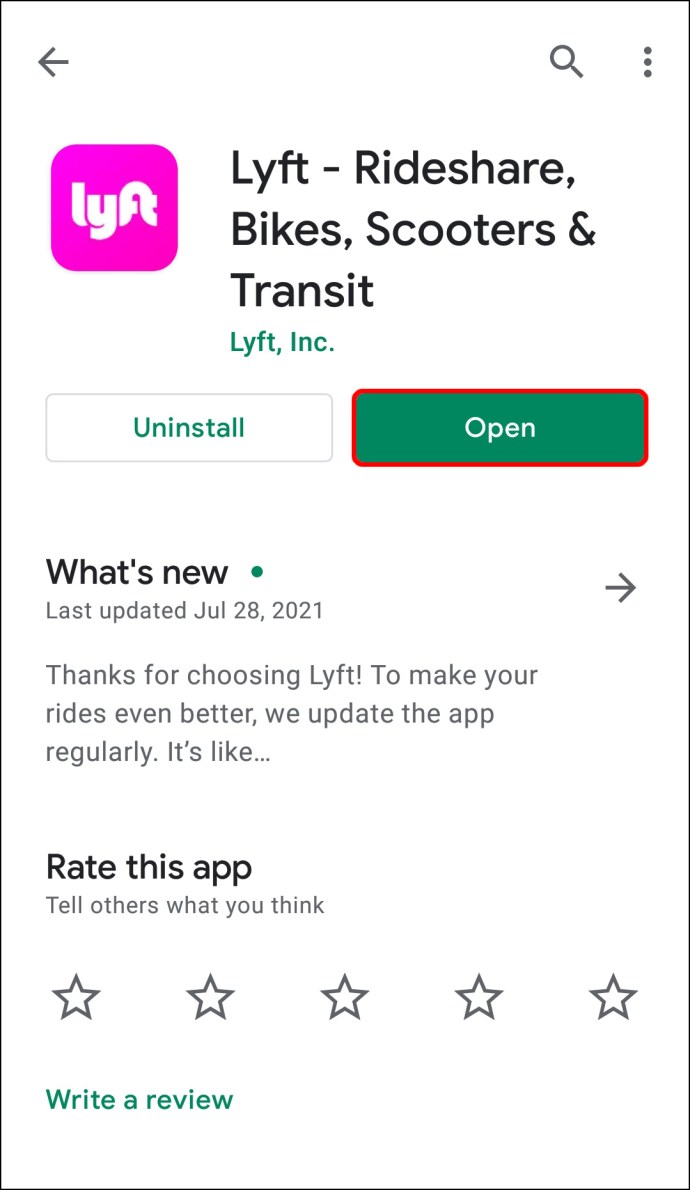
- 화면 왼쪽 상단의 프로필 사진으로 이동합니다.
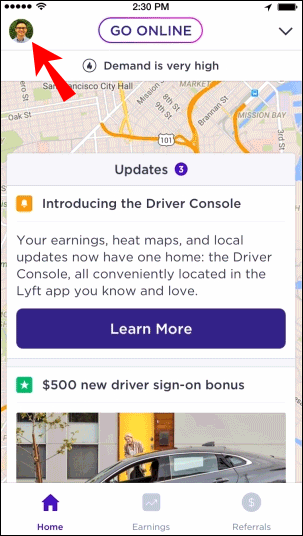
- "예약 픽업" 탭으로 이동합니다.
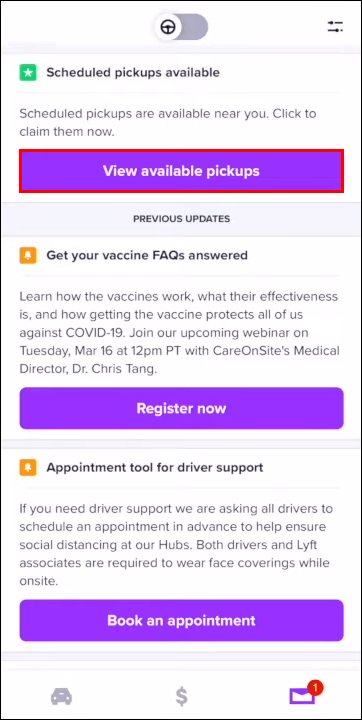
- "내 픽업"을 탭합니다.
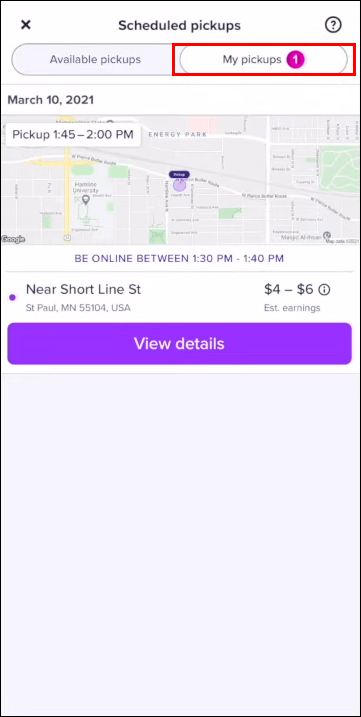
- 예약된 모든 놀이기구를 봅니다.
Lyft 앱에서 다른 예정된 라이드를 추가하려면 다음을 수행하십시오.
- "픽업 예약" 탭으로 돌아갑니다.
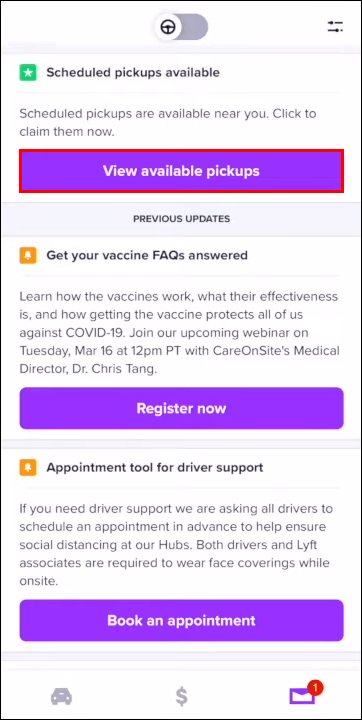
- 예정된 라이드에 대한 요청 목록을 살펴보십시오.
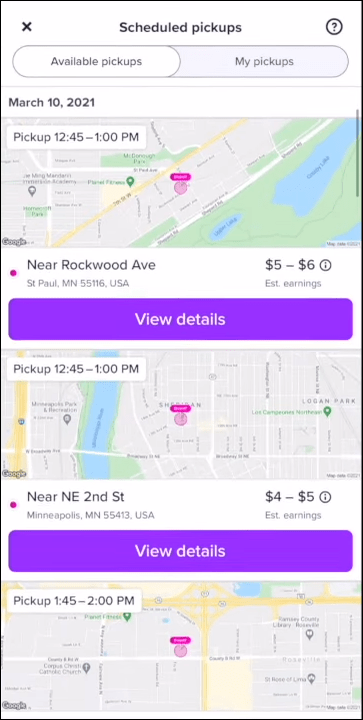
- 수락할 예정된 라이드를 탭합니다.
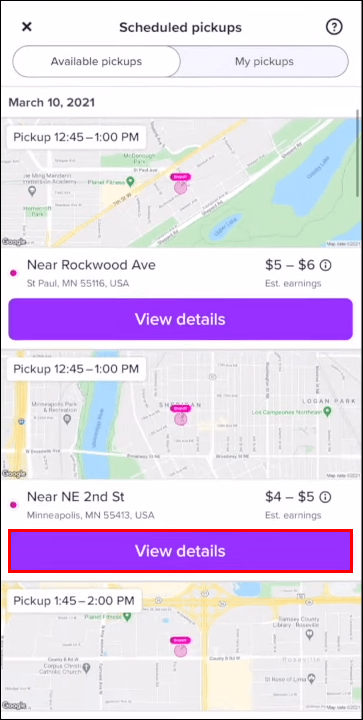
- 픽업 옵션을 추가하려면 "확인"을 선택하십시오.
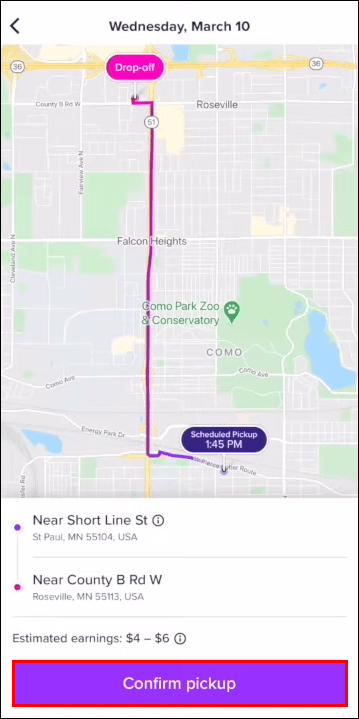
이것이 예정된 탑승을 수락하기 위해 필요한 모든 것입니다. 픽업 장소로 갈 시간이 되면 Lyft 앱에서 알림을 받게 됩니다. 이 알림을 받았을 때 온라인 상태가 아닌 경우 예정된 라이드는 다른 Lyft 드라이버에게 전달됩니다. 이것은 예정된 승차 시간 근처에 픽업 위치에 충분히 가깝지 않은 경우에도 발생할 수 있습니다.
Lyft 드라이버로 예약된 픽업을 제거하려면 "예약된 픽업" 탭으로 돌아가세요. "내 픽업" 탭으로 이동하여 취소하려는 라이드를 찾은 다음 "픽업 취소" 옵션을 탭합니다. 예정된 탑승을 취소해도 수락 등급에는 영향을 미치지 않습니다.
추가 FAQ
Lyft에서 라이드를 예약하려면 어떻게 하나요?
Lyft 앱에서 승차 일정을 예약하는 과정은 비교적 간단합니다. 게다가 1분 정도면 충분합니다. 수행 방법은 다음과 같습니다.
1. 모바일 장치에서 Lyft 앱을 엽니다.
2. "어디로 가세요?" 아래 섹션에 목적지를 입력합니다.
3. 화면 오른쪽 하단에 있는 "스케줄" 버튼을 선택합니다.
4. 픽업 장소를 입력하세요.
5. "픽업 확인"을 선택합니다.
6. 예정된 Lyft 탑승 시간과 날짜를 선택합니다.
7. "픽업 시간 설정"을 탭하세요.
8. "스케줄" 버튼으로 이동합니다.
그것은 그것에 관한 것입니다. Lyft 탑승이 예약되었는지 확인하려면 화면 오른쪽 상단에 있는 캘린더 아이콘으로 이동하세요. Lyft 탑승은 여행 날짜 30분 전까지, 그리고 여행 날짜 7일 전까지 예약할 수 있습니다.
예정된 탑승 약 10분 전에 Lyft에서 픽업 시간을 알려드립니다.
예정된 라이드를 요청하면 그 시간에 이용할 수 있는 Lyft 드라이버와 연결됩니다. 그러나 예정된 탑승 시간에 운전 기사가 있다는 보장은 없습니다.
Lyft 앱에서 예정된 탑승을 취소하려면 어떻게 하나요?
Lyft 앱에는 예정된 탑승 시간 또는 날짜를 변경할 수 있는 옵션이 없지만 취소할 수 있습니다. 이렇게 하려면 아래 단계를 따르세요.
1. 모바일 장치에서 Lyft 앱을 엽니다.
2. 화면 오른쪽 상단 모서리에 있는 달력 아이콘을 누릅니다.
3. 취소하려는 라이드를 찾습니다.
4. "라이드 취소" 옵션을 선택합니다.
5. 예약된 라이드를 취소할 것인지 확인합니다.
Lyft 탑승 일정을 변경하려면 취소하고 다시 예약하는 방법밖에 없습니다.
지정된 시간에 예정된 Lyft 라이드를 취소할 수 있는 옵션이 있지만, Lyft 드라이버와 매칭된 후 예정된 라이드를 취소하는 경우 추가 요금을 지불해야 합니다. 취소 시점에 Lyft 기사가 픽업 장소로 이동 중이라면 취소 수수료도 지불해야 합니다.
Lyft로 모든 예정된 라이드를 관리하세요
Lyft 라이드를 예약할 수 있을 뿐만 아니라 Lyft 앱 내에서 모든 예정된 라이드를 볼 수도 있습니다. 예정된 라이드가 없거나 서비스를 제공하는 지역에 없는 경우 "예정된 라이드" 아이콘이 표시되지 않습니다. 예정된 Lyft 라이드를 취소할 수도 있지만 취소 수수료를 지불해야 할 수도 있습니다.
Lyft 앱에서 "예약된 라이드" 목록에 액세스하려고 시도한 적이 있습니까? 이 기사에서 살펴본 것과 동일한 방법을 사용했습니까? 아래 의견 섹션에 알려주십시오.